年々持ち歩くものが減り、最近は財布、iPad、手帳の3つがあれば仕事に行けるように。
しかし最近もはや手帳すらもいらないのでは、、、ということで手帳もやめてしまおうと決意。
そこでiPhoneのアプリとかも考えたのですが、手帳はなくしたいけど入力じゃなくて予定は書き込める方が自由度が高いしストレスフリー。
そうこう考えている中で思いつくわけです。そうだiPadがあるじゃないかと。
今日はiPadを手帳化、その中でもGood Note5というアプリを活用してiPadを手帳化したのでその流れをまとめておきます。
Good Note5とは
Good Note5とはノートアプリの一種であり、その中でも特に人気の高いアプリです。
ノートとしての活用はもちろん、写真も貼れるしPDFも読み込めて、書いたノートのPDF化など、紙のノートと同じことはもちろんデジタルならではの強みを最大限発揮したノートアプリです。
Good Note5を手帳にする方法
導入の方法は非常に簡単で、ネットから自分が気に入ったPDFのカレンダーデータをGood Note5に取り込むだけ。以上。
基本的にはPDFを読み込むだけ書き込めるようになるので本当に簡単。
おすすめサイト
SONYのサイトからカレンダーのPDFをダウンロードすることができます。
僕が選んだのは総合版
このサイトのPDFファイルはどれも使いやすいのですが、特に総合版を使うと一味違った活用ができます。
通常のカレンダーを選ぶとこのように表示されると思います。

ですが総合版を取り込むとカレンダーに通常版とは違う表示が出てきます。

これを長押しし、「リンクを開く」を押すと

マンスリーからウィークリーのカレンダーに移行!

また日付を選択して、長押し→リンクを開くで

今度はデイリーの画面に移動することができます。
戻るときは画面上の月のところを長押し→リンクを開くでマンスリーに戻れます。

かさばらないのが最高
まず最高に嬉しい点としてかさばらないこと。
どうしてもマンスリー・ウィークリー・デイリー全てがある手帳はかさばります。
ですがiPadで活用したことによって全て入っているのにも関わらず薄い。
検索ができる
Good Note5にはOCR機能が付いています。
OCR機能とは文字の検索機能のことです。
つまりGood Note5の中に書いてある手書きの文字や入力データの残っている文字については即時検索可能。
アナログな手帳であれば何がどこにかいてあるか忘れてしまったらそれっきりですがGood Note5での手帳であれば、手書き文字ですら検索してくれます。
予定のキーワードだけでも覚えていることですぐに該当のページを検索。
これは予定の管理が格段に楽になること間違いなし!
まとめ
Good Note5を手帳化するのは思った以上に簡単ですし、iPadを活用していくことでどんどん荷物を減らせます。
今後もiPadで済ませられることは全部任せていきたいくらい。

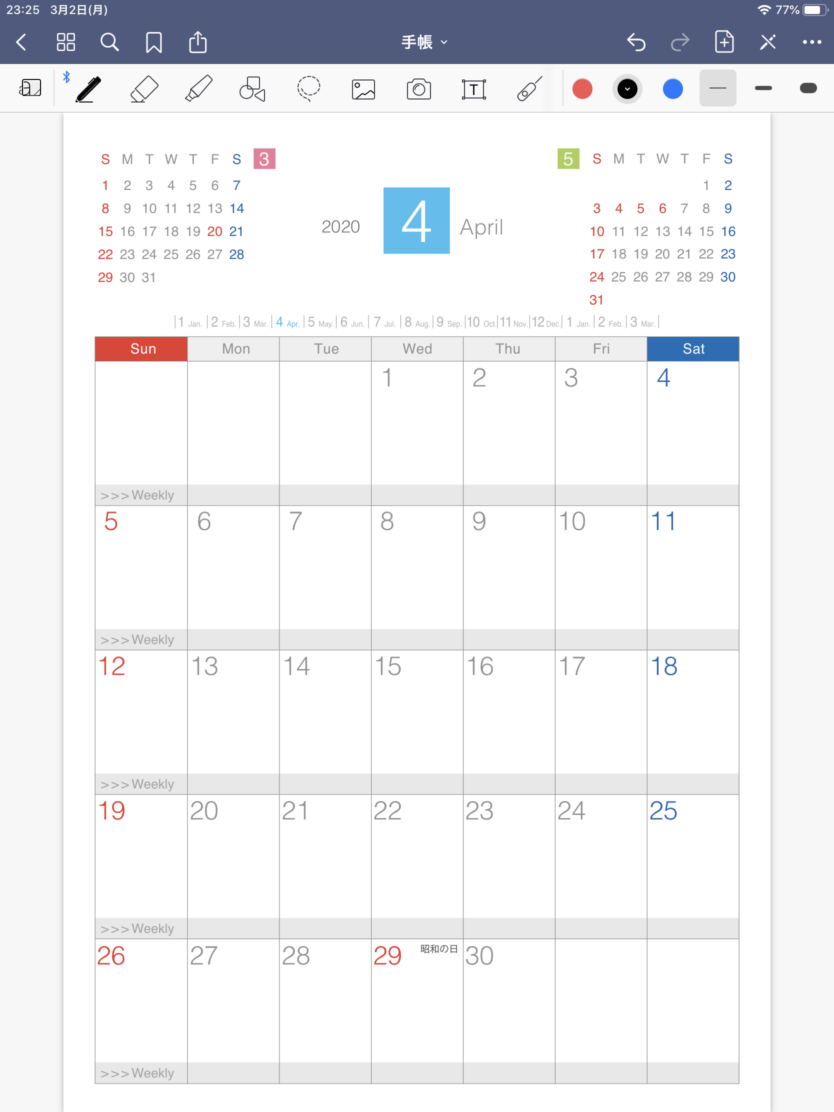




























コメントを残す